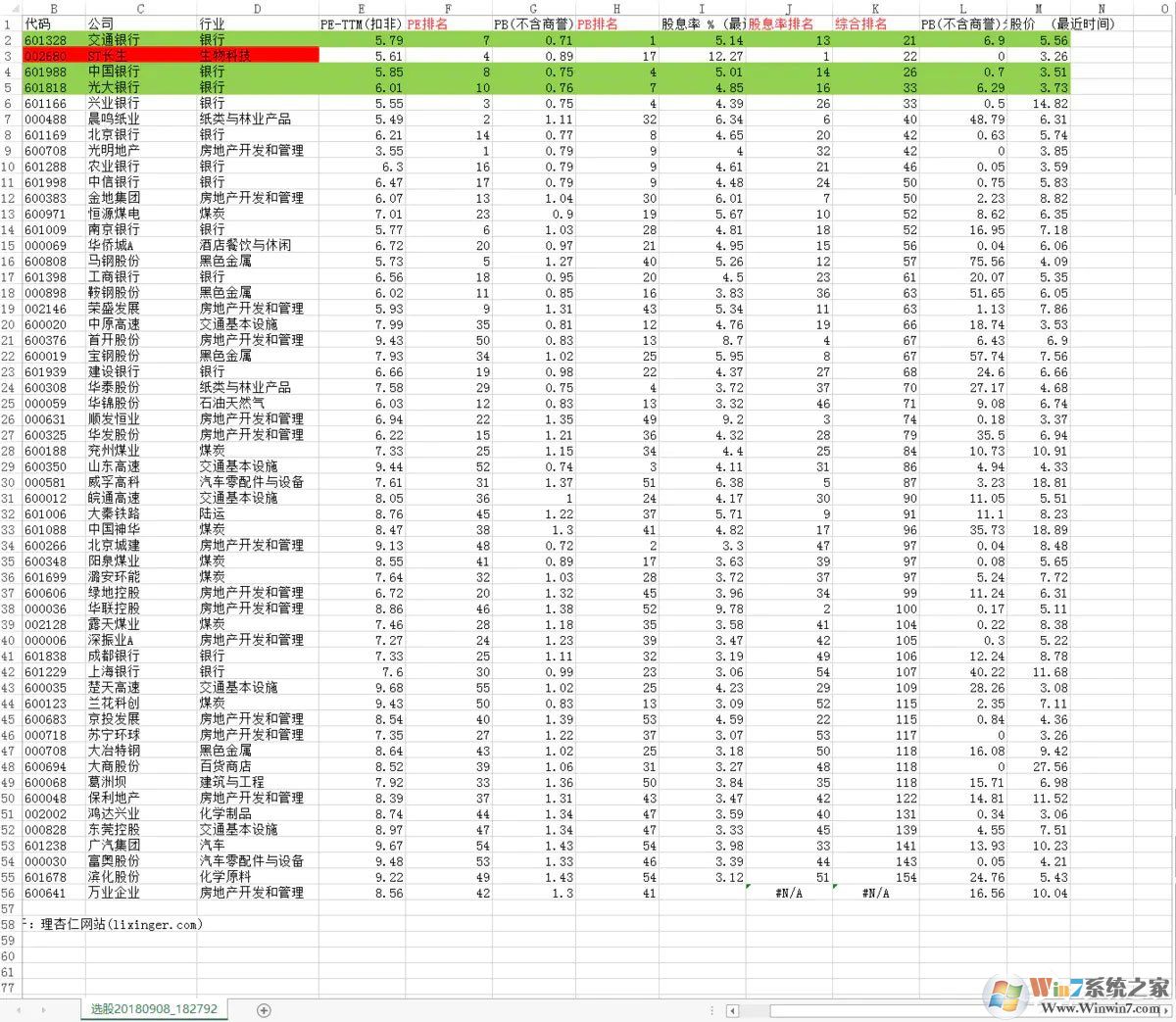经常使用电脑的用户想必对电脑截图并不陌生,那么有时候需要截取内容多、无法全屏截取到的文档应该怎么办呢?小编向大家推荐PicPick,它是一款非常专业的屏幕截图软件,支持全屏、矩形区域、固定区域、滚动窗口等多种方式截屏。滚动窗口方式就可以实现截取内容多、无法全屏截取的文档,下面小编就带大家看看picpick滚动截取长图的方法吧。
picpick滚动截取长图的方法步骤:
1、打开需要截图的页面,例如截取excel表格中的数据(注意这里我们要用office打开表格,因为使用wps是无法识别滚动区域的),打开excel表格,如图所示,我们可以看到页面只能显示26行的数据,如果采用静态的截图,只能截取前26行的内容;
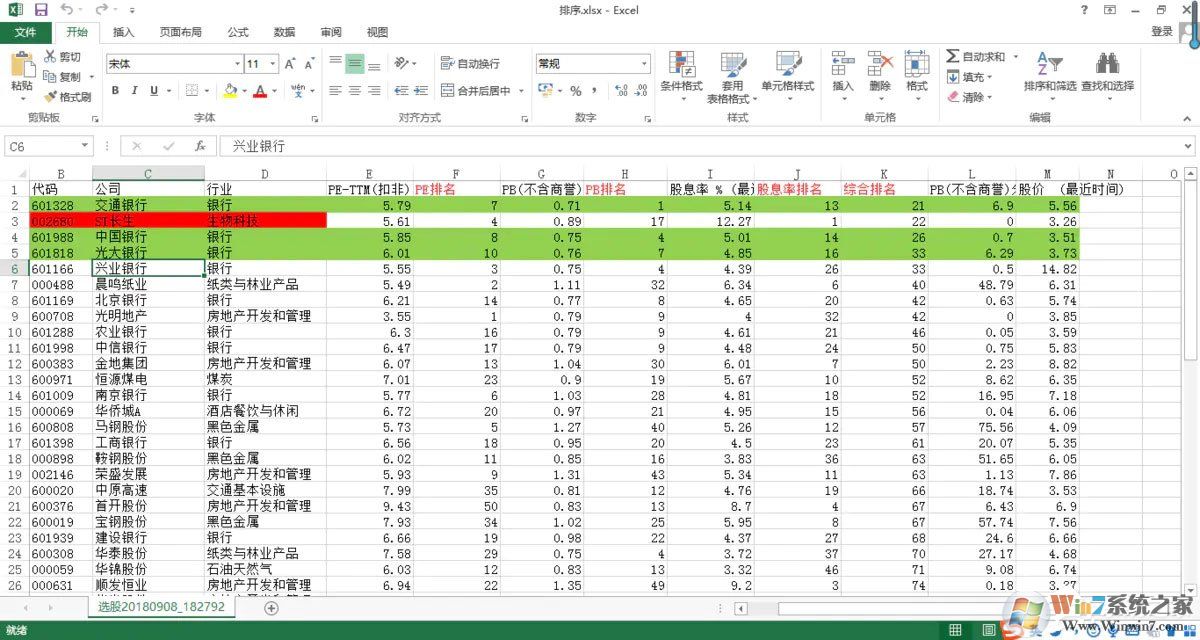
2、打开picpick,在该软件的开始页面,点击【滚动窗口】,点击完成后会出现如下图效果,出现一个红框,红框的右上角写着【自动滚动】;
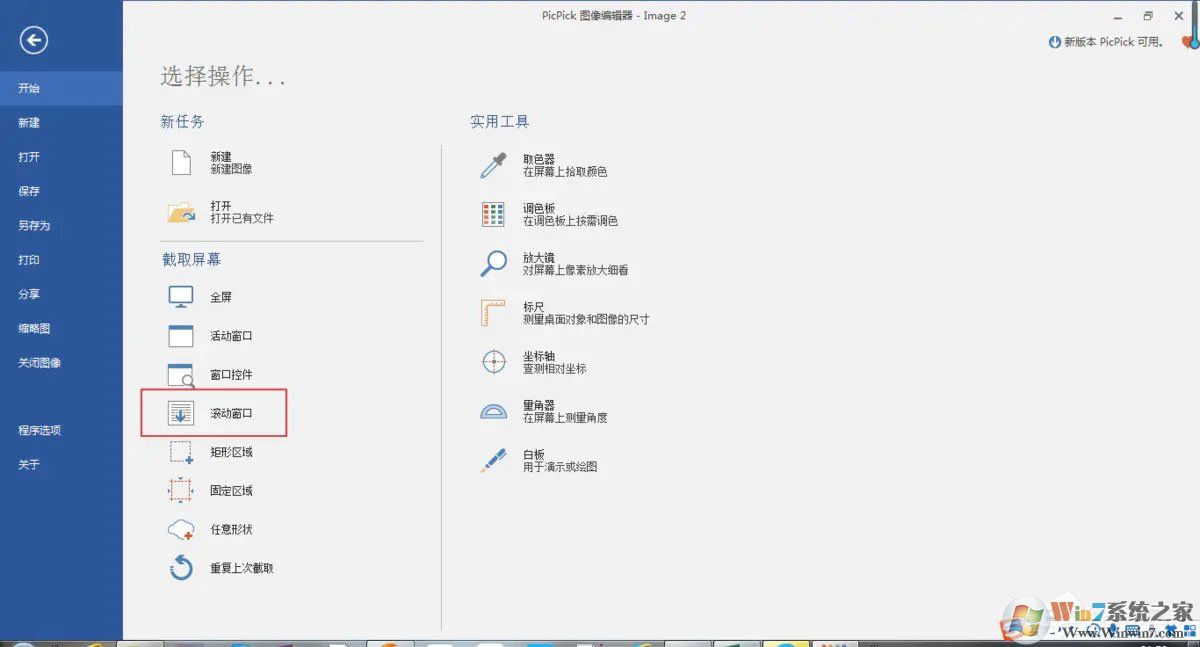
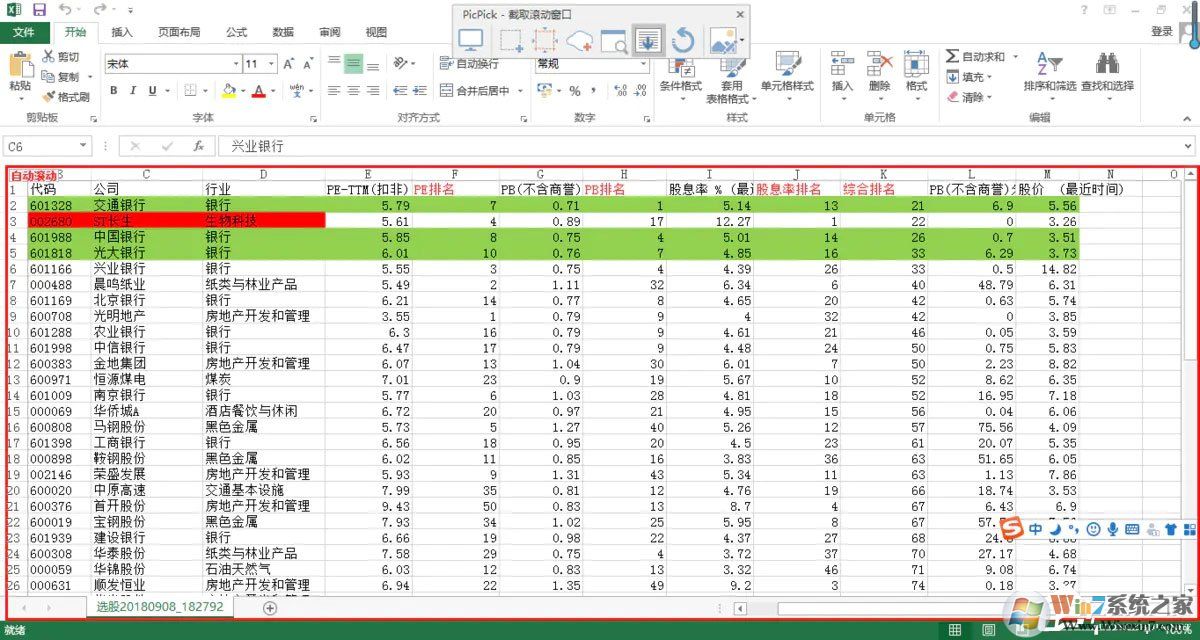
3、把鼠标放在红框区域内的任意位置,单击鼠标右键,可以神奇的看到,屏幕自动滚动开始截图啦,完成截图的效果如下所示。